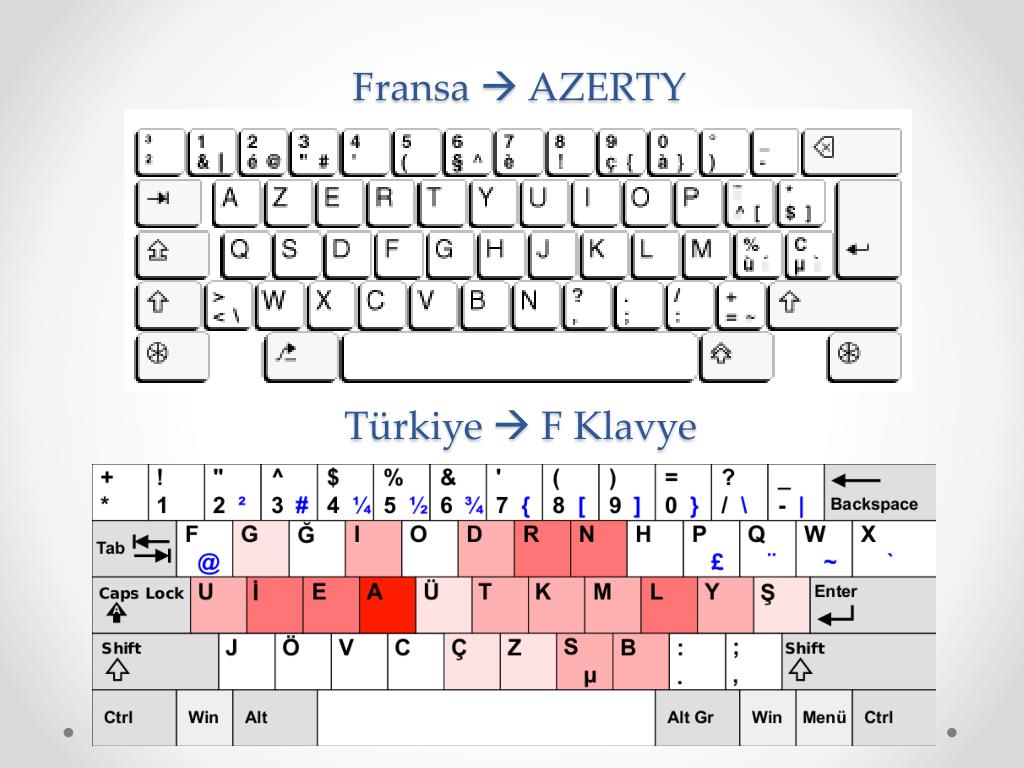AZERTY vs QWERTY печатаем на французском
Вы учите французский язык? Вы активный пользователь компьютера, социальных сетей и пр.? Часто приходится переписываться с французами в Интернете?
Значит, вам просто необходимо установить на клавиатуре французскую раскладку.
Привычная нам раскладка называется QWERTY, французская же AZERTY. Когда дочитаете до конца, то станет абсолютно понятно почему? 🙂
Для того, чтобы добавить новый язык ввода необходимо произвести ряд нехитрых манипуляций.
· Нажмите правой кнопкой мыши на значок текущего языка в панели задач Windows (как правило, справа внизу на экране, немного левее от времени, RU или EN, например).
· Выберите из появившегося списка «Параметры . Откроется окно «Языки и службы текстового ввода»
· Нажмите кнопку «Добавить» правее от списка ваших текущих языков ввода. Пролистайте список и нажмите на значок [+] рядом с Французским языком (Франция), затем нажмите [+] напротив «Клавиатура» под выбранным языком, поставьте галочку возле необходимой раскладки клавиатуры.
· Нажмите «Ок»
· Вы успешно добавили Французский язык, как новый язык ввода,
· Нажмите «Применить», а затем «Ок»
Теперь при изменении раскладки клавиатуры (Alt+Shift, либо Ctrl+Shift) у вас появится возможность ввода текста на Французском языке.
После установки вы обнаружите, что некоторые буквы и символы находятся на непривычных для них местах! Что нужно знать про французскую раскладку?
Несколько подсказок:
· Буквы Q/A, Z/W поменялись местами!
· М находится в неожиданном месте на клавиатуре – на месте русской буквы Ж
· ù — на месте русской буквы Э
· для того, чтобы над буквой поставить accent cironflexe ê, ô, â, необходимо нажать клавишу с русской буквой Х, а затем саму букву, над которой требуется данный символ
· é – цифра 2
· ç – цифра 9
· à – цифра 0
· è – цифра 7
И вообще все цифры верхнего ряда на клавиатуре на французской раскладке – это символы по умолчанию, чтобы напечатать непосредственно числовые значения, нажмите предварительно Ctrl.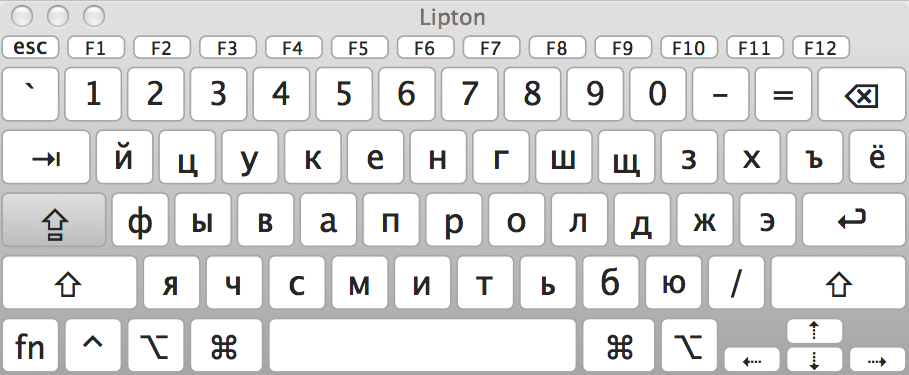
, ? – находятся на клавише русской буквы Ь
;. — находятся на клавише русской буквы Б
:/- находятся на клавише русской буквы Ю
!§ — находятся на клавише русских точки и запятой
Одним словом, перед тем как начать бегло печатать на французском языке сообщения в Facebook, нужно будет немного потренироваться! 😉
Следите за нами в социальных сетях:
Следите за нами в социальных сетях:
Следите за нами в социальных сетях:
Изменение раскладки клавиатуры – Служба поддержки Майкрософт
Comfort Curve Keyboard 2000 Еще. ..Меньше
..Меньше
Аннотация
В этой статье описано изменение раскладки клавиатур Майкрософт, указанных в разделе “Информация в данной статье применима к”.
Клавиатуру можно настроить для другого языка или раскладки, например канадской многоязычной, испанской или раскладки США по Двораку. Вместе с системой Microsoft Windows устанавливается большой набор раскладок клавиатуры.
Как правило, настраивать раскладку клавиатуры в Windows приходится для того, чтобы обеспечить соответствие используемой клавиатуре. При выборе другой раскладки имейте в виду, что символы на клавиатуре могут не совпадать с теми, которые отображаются на экране.
Дополнительная информация
Чтобы настроить клавиатуру для другого языка или раскладки, воспользуйтесь способом, соответствующим версии операционной системы Windows.
Примечание. В описании этих способов в качестве примера используется канадская раскладка клавиатуры для французского языка.
Windows 7 или Windows Vista
-
Нажмите кнопку Пуск, в поле Начать поиск введите команду intl.cpl и нажмите клавишу ВВОД.
-
На вкладке Клавиатура и языки нажмите кнопку Изменить клавиатуру.
-
Нажмите кнопку Добавить.
-
Разверните нужный язык, например “Французский (Канада)”.

-
Разверните список раскладок, установите флажок Канадская французская и нажмите кнопку OK.
В разделе параметров выберите элемент Просмотр раскладки, чтобы сравнить ее с клавиатурой.
-
В списке Язык ввода по умолчанию выберите пункт Французский (Канада) — Канадская французская и нажмите кнопку ОК два раза.
-
В диалоговом окне Язык и региональные стандарты нажмите кнопку ОК.

Примечание. На панели задач отобразится панель Язык. Если навести на нее указатель мыши, появится подсказка с описанием текущей раскладки клавиатуры.
-
Щелкните панель Язык и выберите пункт FR Французский (Канада).
Windows XP
-
Нажмите кнопку Пуск, введите команду intl.cpl в поле Выполнить и нажмите клавишу ВВОД.
-
На вкладке Языки нажмите кнопку Подробнее.
-
В списке Язык ввода выберите нужный язык, например Французский (Канада).
-
В списке Раскладка клавиатуры или метод ввода (IME) выберите пункт Канадская (французская) и нажмите кнопку ОК.
-
В списке Выберите один из установленных языков ввода, который будет использоваться при загрузке компьютера, выберите пункт Французский (Канада) — Канадская французская и нажмите кнопку ОК.
org/ListItem”>
-
Щелкните панель Язык и выберите пункт Французский (Канада).
В разделе “Установленные службы” нажмите кнопку Добавить.
В диалоговом окне Язык и региональные стандарты нажмите кнопку ОК.
Примечание. На панели задач появится панель Язык. Если навести на нее указатель мыши, появится подсказка с описанием текущей раскладки клавиатуры.
Проверка соответствия выбранной раскладки и клавиатуры
Windows 7 или Windows Vista
-
Нажмите кнопку “Пуск”, в поле Начать поиск введите команду osk и нажмите клавишу ВВОД.
-
Сравните клавиатуру на экране с физической клавиатурой и убедитесь в том, что раскладки совпадают. -
Чтобы проверить символы в верхнем регистре, нажмите клавишу SHIFT на клавиатуре или экране и сравните символы.
Windows XP
-
Нажмите кнопку Пуск, введите команду osk в поле Выполнить и нажмите клавишу ВВОД.
org/ListItem”>
-
Чтобы проверить символы в верхнем регистре, нажмите клавишу SHIFT на клавиатуре или экране и сравните символы.
Сравните клавиатуру на экране с физической клавиатурой и убедитесь в том, что раскладки совпадают.
Ссылки
Дополнительные сведения о языковой панели см. в следующей статье базы знаний Майкрософт:
306993 Как использовать языковую панель в Microsoft Windows XP
Дополнительные сведения об использовании раскладки клавиатуры “США — международная” см. в следующей статье базы знаний Майкрософт:
306560 Как пользоваться раскладкой клавиатуры “США – международная” в Windows XP
Французские раскладки клавиатуры
За Ли. Дата: . Последнее обновление: .
Дата: . Последнее обновление: .
Существует множество раскладок клавиатуры для французского языка:
- Французская раскладка AZERTY, используемая во Франции.
- Новая раскладка французской клавиатуры 2019 года. Создана правительством Франции.
- Французско-канадская раскладка. Основан на раскладке QWERTY.
- Канадская многоязычная раскладка. Основан на раскладке QWERTY.
- Несколько эргономичных раскладок для французского языка.
Французский макет AZERTY
Французская (AZERTY) раскладка клавиатуры. Красные – мертвые клавиши. [источник изображения 06 января 2022 г. https://en.wikipedia.org/wiki/File:KB_France.svg] Французская клавиатура AZERTY.[см. Alt Graph Key, Compose Key, Dead Key]
Примечание:
- Числовой ряд перевернут. Чтобы ввести цифры, вы должны нажать клавишу Shift .
- Нечетное положение м
Французский язык AZERTY Плохой макет
Французская раскладка AZERTY — одна из самых неэффективных возможных раскладок.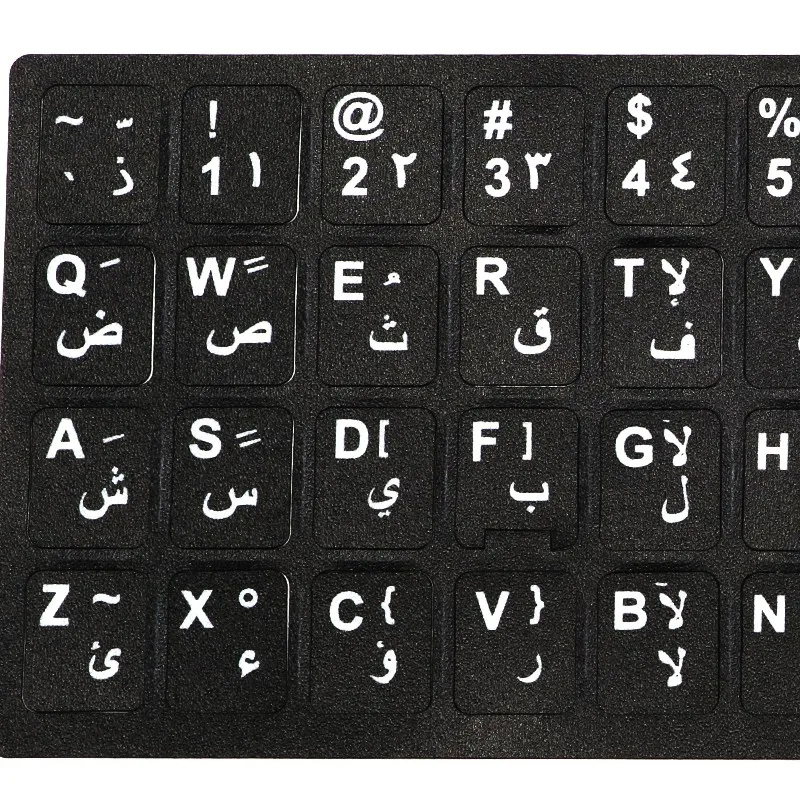
2017-07-19 Макс П сказал:
Помимо перестановки A Q и помещения точки в точку с запятой, раскладка AZERTY невероятно идиотская, по крайней мере, из-за расстановки акцентов:
① буква ù находится в апострофе QWERTY ' место, очень удобное для удара. Проблема в том, что эта буква используется только в одном слове , «où» (означающем «где»), и больше нигде. При этом самая распространенная ударная буква и ключ 2 . Я думаю, что это встречается чаще, чем многие согласные, часто в одном слове бывает несколько é (preférée, réélu и т. д.)
② Но если вы попали Смена + ù или же Смена + é , вместо прописных букв вы получите % и 2 соответственно. Чтобы ввести Ù в верхнем регистре, нужно нажать AltGraph + 7 , тогда Смена + и .
Невозможно ввести É в верхнем регистре.
③ Есть выделенный мертвый циркумфлекс 9 а также диэрезис ¨ ключ справа от р . Это хороший дизайн: циркумфлекс может сочетаться с любой гласной ( î ê ô û â ), но не очень часто; diaeresis встречается гораздо реже, и его можно использовать в смещенном ключе. Потом решили добавить мертвый ключ с могилой ` акцент, удвоение клавиш à è ù и по какой-то причине мертвый символ назализации тильда ~ , который вообще не используется во французском языке! Но нет мертвого острого акцента ´ , используемый для наиболее распространенной буквы é.
Из-за этого дизайна многие французы теперь думают, что прописные буквы никогда не пишутся с диакритическими знаками, что неверно. Печально.
[см. Идиотизм раскладки клавиатуры: QWERTZ, AZERTY]
Идиотизм раскладки клавиатуры: QWERTZ, AZERTY]
Новая раскладка французской клавиатуры 2019
Новая раскладка французской клавиатуры
Канадско-французская раскладка
Канадско-французская раскладка клавиатуры. [ http://en.wikipedia.org/wiki/File:KB_Canadian_French_text.svg ]Канадско-французская раскладка основана на раскладке QWERTY.
Канадская французская раскладка намного лучше французской AZERTY, но все же не очень эффективна.
Французская эргономичная раскладка клавиатуры: dvorak-fr, bepo, bvofrak
Французские эргономичные раскладки клавиатуры
Канадский многоязычный макет
Канадский многоязычный макет
Частота французских букв
Частота французских букв
Как французы пишут с акцентом?
Я спросил друга во Франции, как они печатают эти акценты. Вот его ответ.
Вот его ответ.
большинство людей используют акцент AZERTY в первом ряду:
- 2 → é
- 7 → и
- 9 → ç
- 0 → или
в остальном есть х ключ рядом м и
- ¨ e → ë
- ˆ e → ê
Использование макета Дворжака в OS X я использую ассоциативные символы [ ` ´ ¨ ˆ ˆ ]+[аоеи].
все люди, которых я знаю, инженеры/ученые склонны придерживаться AZERTY,в то время как некоторые гики/кодеры используют QWERTY/Maltron.некоторые авторы используют BEPO.
[из [2017-04-30 https://twitter.com/Ryuutei ]]
[см. Клавиатура Maltron]
[см. раскладку клавиатуры Maltron vs Dvorak]
, когда люди в онлайн-чате набирают é è à и т. д. правильно? или они просто используют e a?
Зависит от человека, но в большинстве случаев он печатает акценты, даже когда это не очень полезно, например: ‘télé'(TV)
кажется ужасным набирать все эти акценты. Есть ли какое-то автоматическое добавление акцента в текстовом процессоре или что-то в этом роде?
Я поражен, как французов не раздражает необходимость всегда подниматься туда. В текстовых процессорах да, автокоррекция позаботится о неизменных акцентах.
Раскладки клавиатуры
- QWERTY
-
Эргономичная клавиатура Раскладки -
Раскладки клавиатуры для большого пальца - Самая эффективная планировка?
- Малтрон против Дворжака
- Колемак против Уоркмана
- Ввод нескольких раскладок
Дворжак
-
Дворжак Макет - Сравнение аппаратного и программного обеспечения Дворак
- Миф о QWERTY против Дворжака
- Дворжак против Дворжака программиста
- Дворак против Колемака
- Список клавиатур Дворжака
- Qwerty to Dvorak, докторская диссертация, 1978 г.

Международный
-
Международный макет - QWERTZ, АЗЕРТИ
-
немецкий -
Немецкая эргономика -
Французский - Новая французская раскладка
-
Французский Эргономичный - Частота французских букв
-
Русский - Русская верстка и программирование
- Португальский Эргономичный
-
Китайские методы ввода - Частота букв пиньинь 拼音字母頻率
-
Японский метод ввода -
Макеты на японском языке - Японский иероглиф Частота
Эффективность компоновки
-
Плоттер частоты символов - Самый эффективный макет для чисел?
- Частота точек с запятой и апострофов
- Перевернутый числовой ряд лучше?
- Эффективность расположения клавиш со стрелками: vim HJKL против IJKL
Как изменить раскладку клавиатуры
Клавиатура Comfort Curve 2000 Wireless Desktop 3000 Microsoft Windows XP Home Edition Windows 7 Home Basic Windows Vista Home Basic Больше. ..Меньше
..Меньше
Резюме
В этой статье описывается, как изменить раскладки клавиатуры для клавиатур Microsoft, перечисленных в разделе «Относится к».
Вы можете настроить свою клавиатуру для использования другого языка или раскладки клавиатуры, например канадской многоязычной, испанской или США-Дворака. Вместе с операционной системой Microsoft Windows устанавливается большой выбор раскладок клавиатуры.
Как правило, раскладку клавиатуры в Windows следует настроить так, чтобы она соответствовала фактической используемой клавиатуре. Если вы можете выбрать другую раскладку, имейте в виду, что клавиши на клавиатуре могут отображать символы, отличные от тех, что отображаются на экране.
Дополнительная информация
Чтобы настроить клавиатуру для использования другого языка или раскладки клавиатуры, используйте метод, соответствующий вашей версии Windows.
Примечание. В этих методах в качестве примера используется канадско-французская раскладка клавиатуры.
Windows 7 или Windows Vista
Нажмите кнопку Пуск , введите intl.cpl в поле Начать поиск и нажмите клавишу ВВОД.
На вкладке Клавиатуры и язык щелкните Изменить клавиатуру .
Нажмите Добавить .
Разверните нужный язык. Например, разверните французский (Канада).
org/ListItem”>В параметрах нажмите Просмотр раскладки , чтобы сравнить раскладку с реальной клавиатурой.
В Список языков ввода по умолчанию , щелкните Французский (Канада) — Канадский французский , а затем дважды щелкните OK .
В диалоговом окне Язык и региональные стандарты нажмите OK .
Примечание На панели задач появится панель Язык . Когда вы наводите указатель мыши на эту полосу, появляется всплывающая подсказка, описывающая активную раскладку клавиатуры.

Щелкните строку Язык , а затем щелкните FR Французский (Канада) .
Разверните Список клавиатур , установите флажок Канадский французский и нажмите OK .
Windows XP
Нажмите кнопку Пуск , введите intl.cpl в поле Выполнить и нажмите клавишу ВВОД.
На Языки вкладку, нажмите Подробнее .
В разделе Установленные службы нажмите Добавить .
org/ListItem”>В раскладке клавиатуры /IME , щелкните Канадский французский , а затем щелкните OK .
В окне выберите один из установленных языков ввода для использования при запуске списка компьютеров , нажмите Французский (Канада) — канадский французский , а затем нажмите OK .
В диалоговом окне Язык и региональные стандарты нажмите ОК .
Примечание.
 Панель Language отображается на панели задач. Когда вы наводите указатель мыши на эту полосу, появляется всплывающая подсказка, описывающая активную раскладку клавиатуры.
Панель Language отображается на панели задач. Когда вы наводите указатель мыши на эту полосу, появляется всплывающая подсказка, описывающая активную раскладку клавиатуры.Щелкните строку Язык , а затем щелкните Французский (Канада) .
В списке Язык ввода выберите нужный язык. Например, выберите Французский (Канада) .
Как убедиться, что выбранная раскладка соответствует клавиатуре
Windows 7 или Windows Vista
Нажмите кнопку Пуск, введите osk в поле Начать поиск и нажмите клавишу ВВОД.
org/ListItem”>Чтобы проверить символы верхнего регистра, щелкните клавишу Shift на клавиатуре или на экране и сопоставьте символы, напечатанные на клавиатуре.
Сопоставьте клавиатуру на экране с физической клавиатурой, чтобы убедиться, что раскладка совпадает.
Windows XP
Щелкните Start , введите osk в поле Run и нажмите ENTER .
Сопоставьте клавиатуру на экране с физической клавиатурой, чтобы убедиться, что раскладка совпадает.




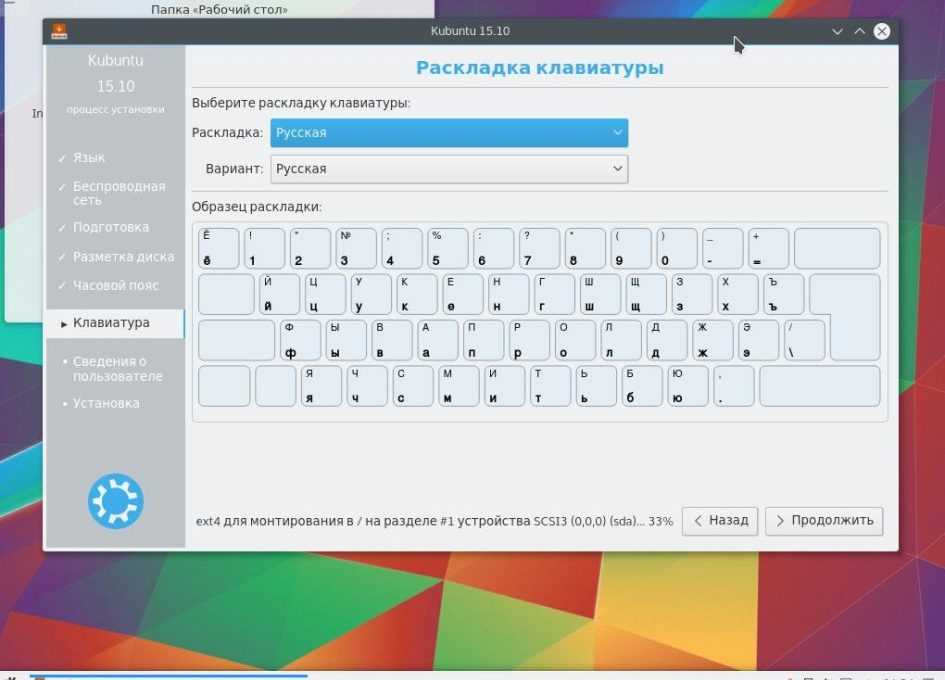
 Невозможно ввести É в верхнем регистре.
Невозможно ввести É в верхнем регистре.

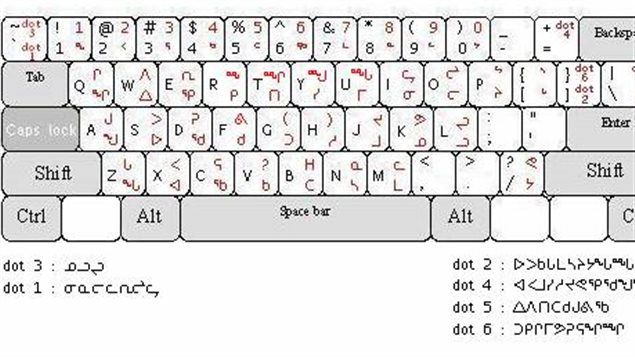
 Панель Language отображается на панели задач. Когда вы наводите указатель мыши на эту полосу, появляется всплывающая подсказка, описывающая активную раскладку клавиатуры.
Панель Language отображается на панели задач. Когда вы наводите указатель мыши на эту полосу, появляется всплывающая подсказка, описывающая активную раскладку клавиатуры.